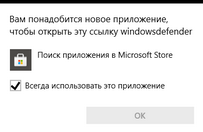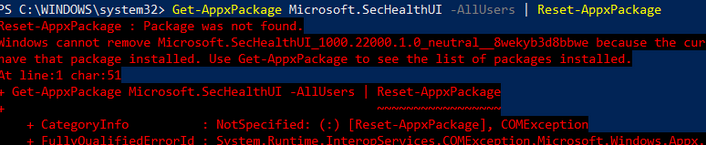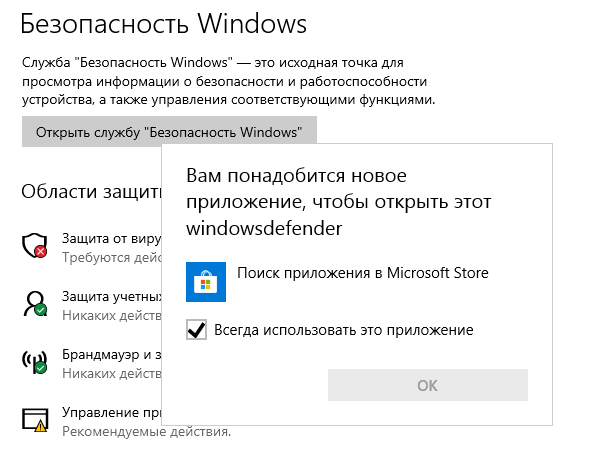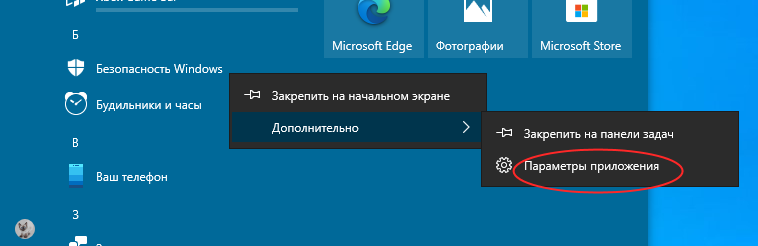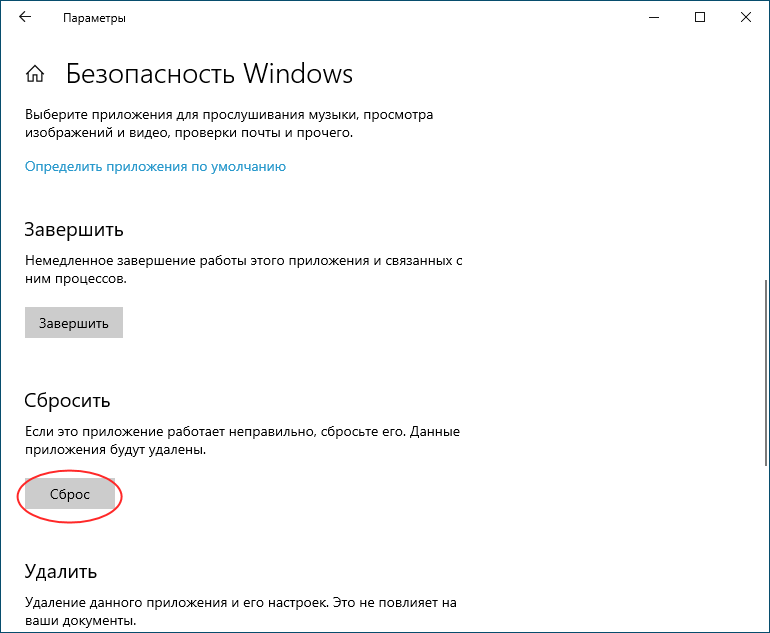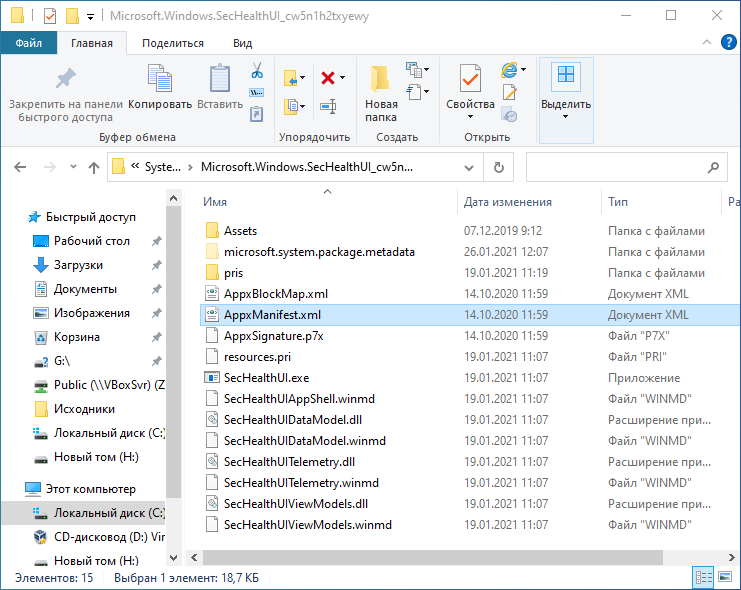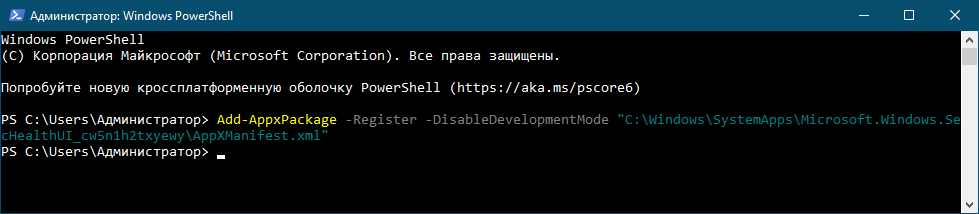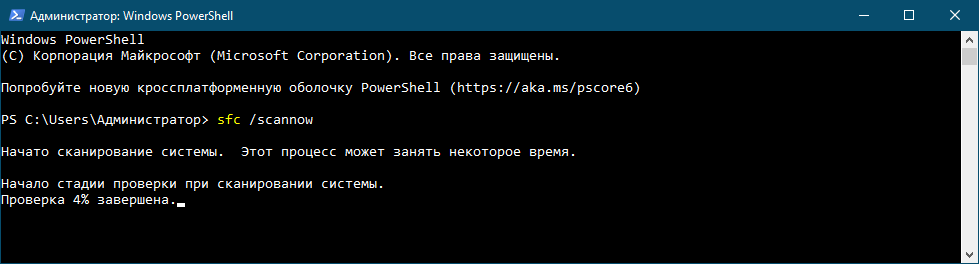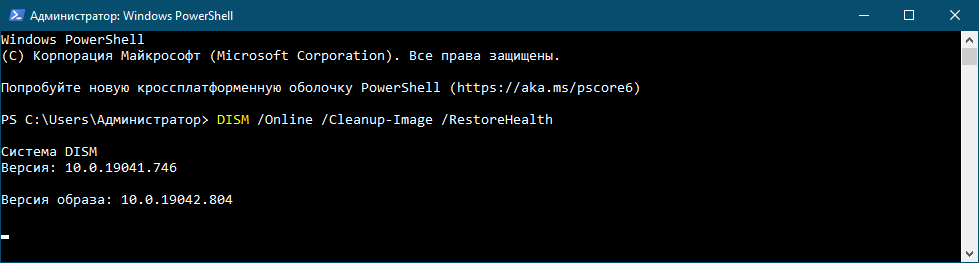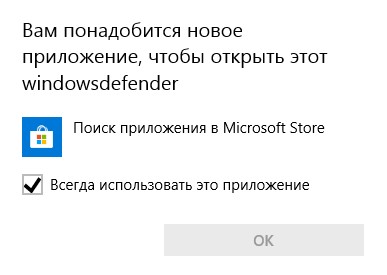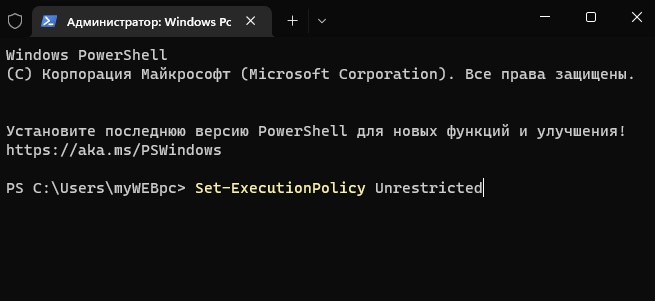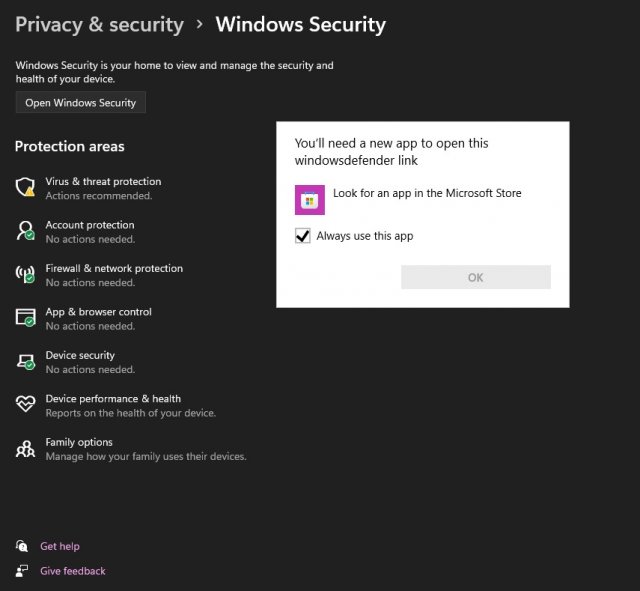В некоторых случаях вы можете столкнуться с тем, что в Windows 11 или 10 может перестать открываться окно с параметрами службу Безопасности Windows. При попытке открыть Windows Security (Windows Defender) через меню Параметры (Settings -> Update & Security -> Windows Security), трей или поиск, появляется окно с предложением выбрать программу для открытия ссылки:
Вам понадобится новое приложение, чтобы открыть эту ссылку WindowsDefender
You’ll need a new app to open this Windowsdefender link
Эта проблемам связана с повреждением встроенного UWP приложения Windows Security, и Microsoft Store не может найти приложение на компьютере для открытия данной ссылки.
Сначала попробуйте сбросить настройки приложения Безопасность Windows. Откройте консоль PowerShell с правами администратора и выполните:
Get-AppxPackage Microsoft.SecHealthUI -AllUsers | Reset-AppxPackage
Команда может вернуть, что приложение Microsoft.SecHealthUI не найдено:
Package was not found. Windows cannot remove Microsoft.SecHealthUI_1000.22000.1.0_neutral__8wekyb3d8bbwe because the current user does not have that package installed. Use Get-AppxPackage to see the list of packages installed.
Проверьте, присутствует ли на диске каталог с приложением Windows Security:
Get-ChildItem 'C:WindowsSystemApps'|where-object {$_.Name -like "*SecHealth*"}
Как вы видите, это приложение Windows Security находится в папке
C:WindowsSystemAppsMicrosoft.Windows.SecHealthUI_cw5n1h2txyewy
. Проверьте, что эта папка есть на диске, у вас есть к ней NTFS права доступа, и в каталоге хранится манифест приложения (AppxManifest.xml).
Перерегистрируйте приложение Microsoft.Windows.SecHealthUI в Microsoft Store с помощью PowerShell команды:
Add-AppxPackage -Register -DisableDevelopmentMode "C:WindowsSystemAppsMicrosoft.Windows.SecHealthUI_cw5n1h2txyewyAppXManifest.xml"
После этого попробуйте открыть окно параметров Windows Security из меню Параметры.
Если каталог с приложением отсутствует, можно попробовать восстановить его из хранилища компонентов Windows с помощью SFC и DISM:
sfc /scannow
DISM /Online /Cleanup-Image /RestoreHealth
Если при запуске Microsoft Defender Antivirus появляется ошибка “Служба работы с угрозами остановлена, перезапустите ее, исправьте ее согласно инструкции.
После системного сбоя, а также некоторых манипуляций с компонентами защиты при открытии службы безопасности Windows, через приложение Параметры или поиск может появиться сообщение «Вам понадобится новое приложение, чтобы открыть эту ссылку Windows Defender». Подобные сообщения указывают на отсутствие на компьютере приложения, которое могло бы обработать данные определенного типа.
Но в этом конкретном случае оно указывает на повреждение встроенного приложения «Безопасность Windows».
Причиной неполадки может стать системный сбой, повреждение файлов приложения вредоносным ПО, наличие багов в обновлениях безопасности, отмечались также случае появления ошибки после удаления стороннего антивируса и принудительной деинсталляции поставляемых вместе с Windows универсальных приложений. В зависимости от характера повреждения, для устранения неполадки применяется один из этих трех способов. Начинать следует с самого простого.
Сброс приложения
Откройте меню Пуск, найдите в списке приложение «Безопасность Windows», кликните по нему правой кнопкой мыши и выберите в меню «Дополнительно» -> «Параметры приложения».
Прокрутив окно с настройками немного вниз, вы увидите кнопку «Сброс». Нажмите ее и подтвердите действие.
Для сброса приложения вы также можете использовать указанную на скриншоте команду в запущенной от имени администратора консоли PowerShell.
Перерегистрация приложения
Если сбросить таким способом приложение «Безопасность Windows» не удается, а команда выдает ошибку, указывающую на отсутствие приложения Microsoft.SecHealthUI, проверьте наличие папки Microsoft.Windows.SecHealthUI_cw5n1h2txyewy в расположении %windir%SystemApps.
Если папка существует, убедитесь, что у вас имеются на нее права доступа, что в ней есть манифест приложения AppxManifest.xml.
Перерегистрируйте приложение, выполнив в запущенной с правами администратора консоли PowerShell команду:
Add-AppxPackage -Register -DisableDevelopmentMode «полный путь к файлу манифеста»
(см. скриншот)
Восстановление приложения из хранилища компонентов
В случае отсутствии положительного результата либо отсутствии самого каталога или файла манифеста пробуем восстановить приложение из хранилища компонентов командой sfc /scannow.
Если SFC выдаст ошибку повреждения хранилища, сначала восстанавливаем последнее командой:
DISM /Online /Cleanup-Image /RestoreHealth
Загрузка…
Вы получаете сообщение об ошибке «Вам понадобится новое приложение, чтобы открыть эту ссылку WindowsDefender» при попытке запустить приложение безопасности Windows? Если это так, ваше приложение или компьютер могут иметь поврежденные файлы или неверно заданные настройки. Мы покажем вам, как исправить их, чтобы обеспечить работу системы безопасности Windows.
Чаще всего вышеуказанная проблема возникает из-за проблемы в приложении безопасности Windows. Другие причины ошибки включают ошибки Windows, вмешательство стороннего антивирусного инструмента и многое другое.
Перезагрузите компьютер с Windows
Простой способ исправить большинство проблем в Windows — перезагрузить компьютер. Это устраняет множество мелких сбоев в системе, позволяя вам работать с приложениями без ошибок.
Ошибка приложения для обеспечения безопасности Windows могла быть вызвана системной ошибкой. Просто перезагрузите компьютер, чтобы решить проблему.
Перезагрузите Windows 10
- Откройте меню «Пуск».
- Выберите значок
питания. - Выберите «Перезагрузить» в меню.
Перезагрузите Windows 11
- Доступ к меню «Пуск».
- Выберите значок питания в нижней части меню.
- Выберите «Перезагрузить» в меню.
Сбросить приложение безопасности Windows
Как и все другие приложения, в Windows Security иногда могут возникать проблемы. Один из способов исправить эти проблемы, связанные с приложением, — сбросить неисправное приложение. Это приведет к удалению ваших данных и настроенных параметров в приложении, что позволит вам использовать приложение с нуля.
В Windows 10
- Откройте меню «Пуск», найдите «Безопасность Windows», щелкните приложение правой кнопкой мыши и выберите «Параметры приложения».
- Выберите Сброс на следующей странице.
- Выберите Сброс в подсказке.
- Перезагрузите компьютер с Windows.
В Windows 11
- Запустите настройки, нажав Windows + I.
- Выберите Приложения на левой боковой панели.
- Выберите Приложения и функции справа.
- Найдите «Безопасность Windows», выберите три точки рядом с приложением и выберите «Дополнительные параметры».
- Нажмите кнопку Сброс.
- Выберите Сброс в подсказке.
- Перезагрузите компьютер.
Отключите стороннюю антивирусную программу
Вы можете получить сообщение об ошибке «Вам понадобится новое приложение, чтобы открыть эту ссылку WindowsDefender», когда ваш сторонний антивирус мешает работе системы безопасности Windows. Это часто происходит, поскольку эти инструменты и безопасность Windows выполняют одни и те же задачи на вашем ПК.
Вы можете обойти это, отключив антивирусную защиту. Большинство антивирусных программ имеют возможность включать и отключать защиту на главном экране.
Если отключение сторонней антивирусной защиты устраняет проблему, вам следует удалить программу, чтобы избежать появления той же ошибки в Windows Security. Вот как удалить приложение на ПК с Windows.
В Windows 10
- Запустите настройки, нажав Windows + I.
- Выберите Приложения в настройках.
- Выберите свой антивирус в списке и выберите «Удалить».
- Выберите Удалить в приглашении.
- Перезагрузите компьютер.
В Windows 11
- Щелкните правой кнопкой мыши значок меню «Пуск» и выберите «Настройки». Либо нажмите Windows + I.
- Выберите Приложения слева и Приложения и функции справа.
- Найдите свой антивирус в списке, выберите три точки рядом с программой и выберите «Удалить».
- Выберите Удалить в приглашении.
- Перезагрузите компьютер.
Обновите версию Windows 10 или 11
Устаревшая версия операционной системы Windows 10 или 11 может вызвать множество проблем на вашем ПК. Ваша ошибка безопасности Windows, вероятно, возникла из-за ошибки в вашей системе.
Вы можете исправить это, обновив свой ПК с Windows до последней доступной версии. Это исправляет различные ошибки в вашей системе и, возможно, добавляет новые функции.
В Windows 10
- Нажмите Windows + I, чтобы открыть Настройки.
- Выберите «Обновление и безопасность» в настройках.
- Выберите Центр обновления Windows слева.
- Выберите Проверить наличие обновлений справа.
- Установите доступные обновления.
- Перезагрузите компьютер.
В Windows 11
- Щелкните правой кнопкой мыши значок меню «Пуск» и выберите «Настройки».
- Выберите Центр обновления Windows слева.
- Выберите Проверить наличие обновлений справа.
- Загрузите и установите доступные обновления Windows 11.
- Перезагрузите компьютер.
Переустановите и повторно зарегистрируйте приложение безопасности Windows.
Если ваша ошибка «Вам понадобится новое приложение, чтобы открыть эту ссылку WindowsDefender» не устранена, вы можете попробовать переустановить и повторно зарегистрировать приложение безопасности Windows, чтобы посмотреть, решит ли это проблему. При этом приложение удаляется и переустанавливается, что помогает решить почти все проблемы, связанные с приложением.
В Windows 10
- Откройте «Пуск», найдите «Командная строка» и выберите инструмент.
- Введите в CMD следующее и нажмите Enter:
PowerShell -ExecutionPolicy Unrestricted -Command «& {$manifest = (Get-AppxPackage *Microsoft.Windows.SecHealthUI*).InstallLocation + 'AppxManifest.xml'; Add-AppxPackage -DisableDevelopmentMode -Register $manifest}”
- После выполнения команды закройте окно
командной строки.
В Windows 11
Следующая процедура переустановит и перерегистрирует все стандартные приложения Windows.
- Откройте «Пуск», найдите PowerShell и выберите «Запуск от имени администратора».
- Выберите «Да» в окне контроля учетных записей пользователей.
- Введите следующее в окно PowerShell и нажмите Enter:
Get-AppxPackage -allusers | foreach {Add-AppxPackage -register "$($_.InstallLocation)appxmanifest.xml"-DisableDevelopmentMode}
- Когда вы закончите выполнение команды, закройте PowerShell.
Исправьте поврежденные файлы на ПК с Windows 10 или 11
Поврежденные файлы часто вызывают различные проблемы на ПК с Windows. К счастью, есть простой способ обойти эту проблему.
Windows предлагает встроенный инструмент под названием SFC (Проверка системных файлов), который позволяет вам находить и исправлять все неисправные файлы в вашей системе. Инструмент по большей части работает сам по себе, поэтому вам не нужно вручную находить поврежденные файлы.
Команда работает одинаково как в Windows 10, так и в 11.
- Откройте меню «Пуск», найдите «Командная строка» и выберите «Запуск от имени администратора».
- Выберите «Да» в окне контроля учетных записей пользователей.
- Введите следующее в окне CMD и нажмите Enter: DISM.exe /Online /Cleanup-image /Restorehealth.
- После выполнения вышеуказанной команды выполните следующую команду: sfc /scannow
- Разрешите SFC найти и исправить ваши поврежденные файлы.
- Перезагрузите компьютер, когда исправите файлы.
Сбросить ПК с Windows до заводских настроек
Если вышеуказанные шаги не помогли устранить ошибку «Вам понадобится новое приложение, чтобы открыть эту ссылку WindowsDefender», в крайнем случае вы можете сбросить настройки ПК до заводских. При этом будут удалены все настроенные вами параметры, и вы сможете настроить свой компьютер с нуля.
Обратите внимание, что вы можете сохранить свои файлы при перезагрузке компьютера. Однако на всякий случай сделайте резервную копию важных файлов.
В Windows 10
- Запустите настройки, нажав Windows + I.
- Выберите «Обновление и безопасность» в настройках.
- Выберите Восстановление слева.
- Выберите «Начать» в разделе «Сбросить этот компьютер» справа.
- Выберите Сохранить мои файлы и следуйте инструкциям на экране.
В Windows 11
- Откройте настройки Windows, нажав Windows + I.
- Выберите Система на левой боковой панели.
- Выберите «Восстановление» на правой панели.
- Выберите «Сбросить компьютер» рядом с «Сбросить этот компьютер».
- Выберите «Сохранить мои файлы» и следуйте инструкциям на экране.
Как обойти ошибки приложения Windows Security на ПК с Windows 10 или 11
Безопасность Windows является неотъемлемой частью вашего компьютера. Если вы обнаружите, что приложение работает со сбоями или не запускается, описанные выше методы должны помочь вам решить проблему.
После того, как вы устраните проблему с вашим приложением, вы сможете снова защитить свой компьютер от различных угроз и даже запустить сканирование вручную, если хотите.

Ошибка, которая кажется довольно распространенной, приводит к тому, что служба безопасности Windows показывает сообщение об ошибке «Вам понадобится новое приложение для этой ссылки windowsdefender» в предварительных сборках Windows 11.
Предварительная версия Windows 11 в настоящее время доступна тестировщикам в рамках программы предварительной оценки Windows, и пользователи сталкиваются с различными проблемами и ошибками в разработанной ОС для настольных ПК.
Согласно сообщениям пользователей, Microsoft недавно выпустила ошибочное обновление, которое, похоже, вызывает серьезные проблемы с приложением безопасности Windows, которое используется для управления Защитником Windows и другими функциями безопасности. К счастью, здесь есть простое решение. Поскольку «Безопасность Windows» является системным приложением, его можно исправить с помощью PowerShell.
Windows 11 Build 22000.160 или более ранняя сборка приводит к тому, что служба безопасности Windows отображает сообщения об ошибках, в которых говорится: «Вам понадобится новое приложение для этой ссылки windowsdefender». Хотя пользователи по-прежнему могут просматривать состояние антивируса, брандмауэра и защиты, некоторые из них больше не могут открывать различные функции защиты, такие как защита учетной записи, брандмауэр и защита сети, приложения и управление браузером и т.д.
Я не могу открыть Безопасность Windows на сборке 22000. При попытке сделать это отображается сообщение, предлагающее мне поискать приложение в магазине — написал один пользователь в Центре отзывов.
Исправьте «Вам понадобится новое приложение для этой ссылки windowsdefender» в Windows 11
Чтобы исправить ошибку «ссылка на windowsdefender» в Windows 11, выполните следующие действия:
- Откройте Windows PowerShell из поиска или из меню «Пуск» с правами администратора.
- Скопируйте и вставьте: Get-AppxPackage Microsoft.SecHealthUI -AllUsers | Reset-AppxPackage
- Закройте окно PowerShell.
После этого вы снова сможете запустить приложение безопасности Windows.
Другие известные проблемы в Windows 11
Многие из первых проблем уже были признаны Microsoft.
Например, Microsoft изучает сообщения о проблеме, из-за которой тестировщики в Beta-канале не видят новую панель задач и меню «Пуск». Чтобы решить эту проблему, перейдите в Центр обновления Windows -> Журнал обновлений и удалите последнее накопительное обновление. После удаления патча вы можете переустановить его, проверив наличие обновлений.
Аналогичным образом, Windows 11 страдает следующими проблемами:
- Возможно, вам не удастся ввести текст в окно поиска.
- Панель задач мерцает при переключении методов ввода.
- Приложение Параметры вылетает при использовании поля поиска.
- У устройств Bluetooth LE возникают проблемы со стабильностью Bluetooth.
- Доска виджетов Windows может работать некорректно.
Эти проблемы будут исправлены в ближайшие недели перед выпуском в октябре 2021 года.
При попытке открыть встроенный антивирус Безопасность Windows через параметры Windows 11/10, можно столкнуться с ошибкой «Вам понадобится новое приложение, чтобы открыть эту ссылку windowsdefender«. Даже, если получится открыть безопасность windows, то при работе с некоторыми функциями как контролируемая папка или что-либо другое, будет все ровно выдавать сообщение на отсылку в Microsoft Store.
Повреждение службы Защитника Windows как UWP приложения является причиной ошибки, и Windows 11/10 отправляет в Mcirosoft Store, чтобы выбрать приложение для открытия. Дело в том, что в магазине windows нет такого приложения и быть не может. Это обычное повреждение, которое легко исправляется.
Чтобы исправить ошибку Вам понадобится новое приложение, чтобы открыть эту ссылку windowsdefender, нажмите Win+X и выберите Терминал Windows (администратора), после чего введите команды.
Для Windows 11
Set-ExecutionPolicy Unrestricted
Get-AppXPackage -AllUsers | Foreach {Add-AppxPackage -DisableDevelopmentMode -Register "$($_.InstallLocation)AppXManifest.xml"}
Set-ExecutionPolicy restricted
Для Windows 10
get-AppxPackage Microsoft.SecHealthUI -AllUsers | Reset-AppxPackage
Если выше не сработала, то ниже
Add-AppxPackage -Register -DisableDevelopmentMode "C:WindowsSystemAppsMicrosoft.Windows.SecHealthUI_cw5n1h2txyewyAppXManifest.xml"
Get-AppxPackage Microsoft.SecHealthUI -AllUsers | Reset-AppxPackage
Смотрите еще:
- Исправить ошибку 0x800704ec в защитнике Windows 10
- Ошибка 577 в Защитнике Windows. Не удалось запустить службу
- Как удалить Антивирусы полностью с компьютера
- Не работает Магазин в Windows 10 (Microsoft Store)
- Ошибка службы Steam при запуске Steam клиента в Windows 10
[ Telegram | Поддержать ]
Вы пытались открыть Windows Security только для того, чтобы получить сообщение об ошибке «Вам понадобится новое приложение, чтобы открыть эту ссылку WindowsDefender»? Что ж, не паникуйте, так как это легко решаемая проблема.
Просто попробуйте выполнить шаги по устранению неполадок, описанные ниже, и вскоре вы снова получите доступ к этому важному инструменту безопасности в Windows 11.
1 Установите последние обновления Windows 11
Когда вы начнете устранять эту проблему, сначала попробуйте перезагрузить компьютер с Windows 11 и посмотреть, сможете ли вы после этого запустить Windows Security. Если нет, возможно, обновление ОС избавит от ошибки.
Чтобы обновить Windows 11 вручную, щелкните правой кнопкой мыши «Пуск» на панели задач. Затем перейдите в «Настройки» > «Центр обновления Windows» и нажмите «Проверить наличие обновлений ». Если доступно накопительное обновление или обновление для системы безопасности, щелкните Загрузить сейчас.
Перезагрузите компьютер с Windows 11, попробуйте снова открыть Windows Security и посмотрите, устранили ли обновления ошибку.
2 Восстановите или сбросьте приложение безопасности Windows
Если обновления не помогли, возможно, поможет восстановление или сброс приложения безопасности Windows.
Чтобы восстановить безопасность Windows, нажмите клавишу Win + S, чтобы открыть поиск Windows, и введите безопасность Windows в поле поиска. В результатах поиска в разделе «Лучшее соответствие» щелкните правой кнопкой мыши «Безопасность Windows» и выберите «Параметры приложения».
Прокрутите вниз, пока не дойдете до раздела «Сброс» и нажмите «Восстановить ». После того, как Windows завершит восстановление безопасности Windows, попробуйте открыть его, чтобы увидеть, исчезло ли сообщение об ошибке.
Если проблема не устранена, попробуйте сбросить настройки приложения «Безопасность Windows». Вернитесь в раздел «Сброс» в настройках приложения «Безопасность Windows» и на этот раз нажмите кнопку «Сброс ».
Сброс приложения безопасности Windows также удалит его данные, а это означает, что вам придется настраивать его заново, чтобы вернуть его в состояние, в котором оно было до сброса.
Проверьте, можете ли вы теперь нормально открывать Windows Security.
3 Используйте PowerShell для регистрации приложения безопасности Windows
Все еще не можете открыть Windows Security? Попробуйте зарегистрировать его.
Для этого нажмите клавишу Win + S и введите в поле поиска powershell . В разделе «Лучшее соответствие» результатов поиска щелкните правой кнопкой мыши Windows PowerShell и выберите «Запуск от имени администратора».
Нажмите «Да» в приглашении UAC, а затем скопируйте и вставьте следующую команду в PowerShell:
Get-AppxPackage Microsoft.SecHealthUI -AllUsers | Reset-AppxPackageНажмите Enter, чтобы запустить команду.
После этого снова откройте Windows Security и посмотрите, сохраняется ли ошибка.
4 Сбросить Windows 11
Один из упомянутых выше методов, вероятно, избавит вас от сообщения об ошибке «Вам понадобится новое приложение, чтобы открыть эту ссылку WindowsDefender». Но если вы все еще видите это после того, как попробовали их, мы предлагаем создать резервную копию важных файлов и папок и сбросить Windows 11.
Назад к использованию приложения безопасности Windows
Когда в сообщении об ошибке предлагается открыть ссылку Защитника Windows в другом приложении, не утруждайте себя поиском. Нет другого приложения, которое вы можете использовать. Это хорошо известная проблема в сообществе Windows 11, и вы можете решить ее, выполнив шаги, описанные в этой статье.
Источник записи: www.makeuseof.com
Ошибка, которая кажется довольно распространенной, приводит к тому, что служба безопасности Windows показывает сообщение об ошибке «Вам понадобится новое приложение для этой ссылки windowsdefender» в предварительных сборках Windows 11.
Предварительная версия Windows 11 в настоящее время доступна тестировщикам в рамках программы предварительной оценки Windows, и пользователи сталкиваются с различными проблемами и ошибками в разработанной ОС для настольных ПК.
Согласно сообщениям пользователей, Microsoft недавно выпустила ошибочное обновление, которое, похоже, вызывает серьезные проблемы с приложением безопасности Windows, которое используется для управления Защитником Windows и другими функциями безопасности. К счастью, здесь есть простое решение. Поскольку «Безопасность Windows» является системным приложением, его можно исправить с помощью PowerShell.
Windows 11 Build 22000.160 или более ранняя сборка приводит к тому, что служба безопасности Windows отображает сообщения об ошибках, в которых говорится: «Вам понадобится новое приложение для этой ссылки windowsdefender». Хотя пользователи по-прежнему могут просматривать состояние антивируса, брандмауэра и защиты, некоторые из них больше не могут открывать различные функции защиты, такие как защита учетной записи, брандмауэр и защита сети, приложения и управление браузером и т.д.
«Я не могу открыть Безопасность Windows на сборке 22000. При попытке сделать это отображается сообщение, предлагающее мне поискать приложение в магазине», — написал один пользователь в Центре отзывов.
Исправьте «Вам понадобится новое приложение для этой ссылки windowsdefender» в Windows 11
Чтобы исправить ошибку «ссылка на windowsdefender» в Windows 11, выполните следующие действия:
- Откройте Windows PowerShell из поиска или из меню «Пуск» с правами администратора.
- Скопируйте и вставьте: Get-AppxPackage Microsoft.SecHealthUI -AllUsers | Reset-AppxPackage
- Закройте окно PowerShell.
После этого вы снова сможете запустить приложение безопасности Windows.
Другие известные проблемы в Windows 11
Многие из первых проблем уже были признаны Microsoft.
Например, Microsoft изучает сообщения о проблеме, из-за которой тестировщики в Beta-канале не видят новую панель задач и меню «Пуск». Чтобы решить эту проблему, перейдите в Центр обновления Windows -> Журнал обновлений и удалите последнее накопительное обновление. После удаления патча вы можете переустановить его, проверив наличие обновлений.
Аналогичным образом, Windows 11 страдает следующими проблемами:
- Возможно, вам не удастся ввести текст в окно поиска.
- Панель задач мерцает при переключении методов ввода.
- Приложение Параметры вылетает при использовании поля поиска.
- У устройств Bluetooth LE возникают проблемы со стабильностью Bluetooth.
- Доска виджетов Windows может работать некорректно.
Эти проблемы будут исправлены в ближайшие недели перед выпуском в октябре 2021 года.